
Ultima actualizare pe

Trunchierea unui șir de text în Excel vă permite să tăiați părțile inutile ale acestuia. Dacă nu sunteți sigur cum, urmați acest ghid.
Frumusețea Microsoft Excel constă în funcționalitatea pe care o oferă. Dacă doriți să faceți ceva în Excel, trebuie doar să găsiți funcția potrivită pentru a face acest lucru.
Dacă încercați să curățați un text, de exemplu, vă recomandăm să luați în considerare trunchierea acestuia. Din fericire, Excel oferă o serie de funcții pentru a vă ajuta să reduceți un șir de text în Excel.
Dacă nu sunteți sigur cum să trunchiați textul în Excel, urmați pașii noștri de mai jos.
Cum se trunchiază textul în Excel folosind funcțiile DREAPTA, STÂNGA sau MID
Cel mai bun mod de a trunchia textul în Excel este să utilizați DREAPTA STANGA, sau MID funcții. Toate aceste funcții funcționează în moduri foarte similare pentru a vă ajuta să eliminați un număr de caractere dintr-un șir de text în Excel.
Explicarea funcțiilor DREAPTA, STÂNGA și MID în Excel
După cum sugerează numele, aceste funcții vă permit să eliminați un număr de caractere dintr-un șir de text, începând de la stânga sau la dreapta. De asemenea, îl puteți porni dintr-o poziție personalizată folosind MID.
Sintaxa acestor funcții este următoarea:
=RIGHT(text, num_cars) =LEFT(text, num_cars) =MID(text, start_num, num_cars)
STÂNGA și DREAPTA lucreaza in acelasi mod. A inlocui text cu șirul de text (sau referința la celulă care conține un șir de text) și înlocuiți num_care cu numărul de caractere a păstra din punctul de plecare din stânga sau din dreapta. Pentru MID, a inlocui text și num_care in acelasi fel.
De asemenea, va trebui să înlocuiți start_num cu poziția caracterului pentru care vrei să începi MID. De exemplu, dacă un șir de text are 8 caractere și selectați a start_num valoarea 3, formula va ignora caracterele 1 și 2 și va afișa caracterele rămase (pe baza num_care valoare) deplasarea spre stânga.
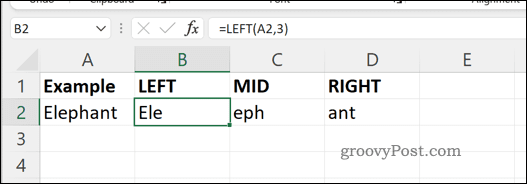
Formulele LEFT, MID și RIGHT în Excel.
După cum am menționat, puteți înlocui text argument fie cu un șir de text, fie cu o referință de celulă care conține un șir. Dacă doriți să utilizați un șir de text direct formula, totuși, asigurați-vă că înfășurați șirul de text între ghilimele pentru a vă asigura că este analizat corect.
Cum se utilizează STÂNGA, DREAPTA și MIJLOCUL în Excel
Pentru a explica cum să folosiți funcțiile STÂNGA, DREAPTA și MID pentru a trunchia textul în Excel, vom folosi un scenariu.
O celulă (A2) conține un șir de text—Este o zi frumoasă azi de mai. Acest șir de text conține opt cuvinte și 29 de caractere. Dacă doriți să eliminați oricare dintre aceste caractere, puteți utiliza funcțiile DREAPTA, STÂNGA sau MID pentru a face acest lucru. Să presupunem că vrei arată zece personaje din șirul de text menționat mai sus.
Pentru MID, vom presupune că doriți să începeți după scrisoare A (incepand cu caracterul numărul 8).
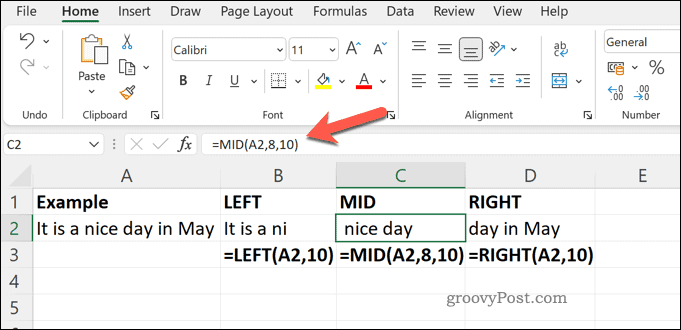
Utilizarea fiecăreia dintre aceste funcții ar returna rezultate diferite:
- STÂNGA: Este un ni
- MID: o zi frumoasa (începând cu un spațiu)
- DREAPTA:zi de mai
Puteți aplica regulile din acest scenariu propriilor formule din STÂNGA, DREAPTA sau MID.
Cum se trunchiază valorile numerice în Excel
Pașii de mai sus funcționează numai pentru trunchierea șirurilor de text. Dacă doriți să trunchiați un număr, va trebui să utilizați o funcție precum TRUNC.
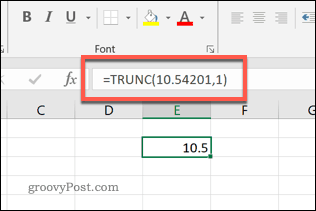
Un exemplu de TRUNC în Excel.
TRUNC este conceput pentru valori întregi - numere întregi care nu au zecimale. Puteți folosi TRUNC pentru a elimina zecimale și pentru a returna numere întregi.
Dacă doriți să știți cum să utilizați această funcție, puteți consulta ghid pentru utilizarea TRUNC în Excel.
Curățarea datelor în Microsoft Excel
O foaie de calcul Excel nu trebuie să fie perfectă, dar trebuie să fie corectă. Datorită pașilor de mai sus, ar trebui să știți acum cum să trunchiați textul în Excel, permițându-vă să curățați datele din foaia de calcul.
Dacă lucrați cu seturi mari de date, de ce să nu le împărțiți în foi separate? Poți atunci trageți datele între foi în Excel pentru a fi mai ușor de manevrat.
Lucrezi cu colegi care au probleme de accesibilitate? Nu uitați să utilizați Verificator de accesibilitate la birou pentru a vedea dacă documentul are nevoie de modificări.
Cum să găsiți cheia de produs Windows 11
Dacă trebuie să transferați cheia de produs Windows 11 sau doar aveți nevoie de ea pentru a face o instalare curată a sistemului de operare,...
Cum să ștergeți memoria cache, cookie-urile și istoricul de navigare Google Chrome
Chrome face o treabă excelentă în stocarea istoricului de navigare, a memoriei cache și a cookie-urilor pentru a optimiza performanța browserului online. E cum să...
Potrivirea prețurilor în magazin: Cum să obțineți prețuri online în timp ce faceți cumpărături în magazin
Cumpărând în magazin nu înseamnă că trebuie să plătești prețuri mai mari. Datorită garanțiilor de potrivire a prețurilor, puteți obține reduceri online în timp ce faceți cumpărături în...
Cum să cadou un abonament Disney Plus cu un card cadou digital
Dacă ți-a plăcut Disney Plus și vrei să-l împărtășești cu alții, iată cum să cumperi un abonament Disney+ Gift pentru...



